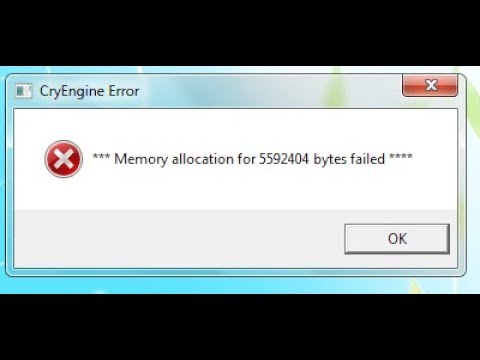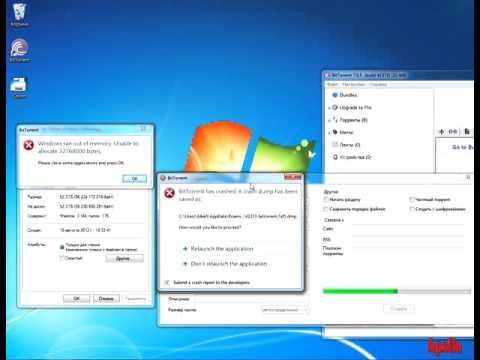Прогресс и маркетинг дарят компьютерному пользователю стабильность в ценах на компьютерные составляющие и всё более оптимальную в подходе к этим составляющим операционную систему. Однако некоторых пользователей даже сегодня продолжает настигать «ошибка 2000-х» в виде аварийно захлопнувшегося приложения с сообщением Windows Memory allocation for * bytes failed. Так почему на фоне нередко переизбытка установленной RAM и запредельного по размерам pagefile.sys эта ошибка всё ещё досаждает некоторым из нас?
Проблема пришла к нам из тех времён, когда пользователи стали активно переходить с Windows XP на более современную Windows Vista и 7, пытаясь при этом сохранить прежнюю конфигурацию компьютера. Ошибка Memory allocation for * bytes failed — ни что иное как эхо ещё более коварной ошибки Unable to allocate memory, которая мучила владельцев «отстающих» сборок. Массовый переход производителей на 64-х битные версии процессоров, многоканальные проходы RAM решили проблему практически полностью. Однако…
СПРАВКА
К сожалению, вследствие ограниченного перевода локализаций Windows, пользователь не всегда способен правильно оценивать обстановку. А на неё Windows нередко прямо и указывает. В нашем случае ошибка Memory allocation for * bytes failed говорит о том, что оперативной памяти в указанном размере было отказано в выделении для этого приложения. Это значит, что отвечающая за перераспределение памяти процедура Управления памятью (Memory Management) просто не справляется с обязанностями. Учитывая границы зависимости MM, которые включают и аппаратные компоненты компьютера (RAM, чипсет, тип хранилища — SSD) и уровень приложений (объекты и структуры данных), можно предположить, что корни проблемы именно у вас никогда уже не решатся переустановкой Windows.
Memory allocation for * bytes failed: аппаратные ограничения
Ниже следуют наиболее вероятные причины ошибки. Они налагаются со стороны именно физического уровня аппаратного обеспечения:
- доступная системе память (не общий объём памяти в планках, а именно доступной Windows) — память забита другими приложениями; на вновь запущенное свободных блоков просто не хватает
- ограничения в объёмах поддерживаемой памяти — планок RAM в компьютер можно напихать сколь угодно — но более 4 Гб 32-х битная версия не увидит. А ещё и встроенная видеокарта хочет кушать…
- фрагментация оперативной памяти — сопредельные блоки оперативной памяти выделяются вылетающему приложению неэффективно
Чуть подробнее…
Доступная память — самое простое объяснение. Если объём требуемой памяти превышает объёмы установленной, запросу со стороны программы системой будет отказано. Конечно, Windows и другие ОС сами себе создали уловку: они считают, что общая память складывается из нескольких факторов:
- Физическая память (видимые объёмы планок RAM)
- Виртуальная память (выделяемая системой часть на жёстком диске/флешке, куда системой будет записываться информация по нехватке RAM и программам, ожидающим — swapfile+pagefile)
- Свободная память из части общей RAM (памяти может быть много, но если она занята остальными процессами, приложению будет отказано в дополнительных блоках).
Этими показателями и объясняются очень многие «НО», из-за которых Windows не «отстёгивает» память, которую программа просит.
Memory allocation for * bytes failed: решения
- выходите из фоновых приложений, закрывайте ненужные на данный момент программы; в Диспетчере задач — искомая вкладка Процессы:
- выбираем планки оперативной памяти — и в магазин за дополнительными или более объёмными
- не экономьте на объёмах виртуальной памяти. Доверьте системе самой выбрать нужный. Но смысла задавать файл подкачки запредельных размеров тоже не вижу — это медленная память; выделяемые объёмы на диске просто погаснут перед маленькой скоростью обмена с жёстким диском. На SSD скорости буду по-интереснее, но всё равно это уже не совсем то…
- если компьютер очень уж стар, а до планок RAM ещё нужно дойти, попробуйте Readyboost. Дешёвый способ попробовать подстегнуть память за счёт флешки. Для ветхих систем — это иногда настоящая палочка-выручалочка
- в то время, как место на диске для файла подкачки выставлено достаточно, на всякий случай одна из флешек в режиме Readyboost, захлопываем все приложения и отправляемся в Диспетчер задач, где выставляем приоритет выполнения для «проблемного» процесса максимальный до уровня, пока нестабильность системы не станет очевидна:
- дефрагментация диска и регулярное удаление файлов pagefile.sys и swapfile.sys (по мере появления проблем с производительностью и ошибок RAM). Помните, что оба файла — это пространство жёсткого диска со всеми вытекающими проблемами: уже упомянутые медленные скорости обмена и почти мгновенная фрагментация файловой структуры.
Memory allocation for * bytes failed: ограничения со стороны системы

Memory allocation for * bytes failed: решения
И думать нечего: переходим на 64 бита. На всех платформах. А 32-х битные сборки пора перевозить в гараж. Тем более, у 64-х битных систем огромные преимущества в вопросах безопасности.
Memory allocation for * bytes failed: фрагментация памяти?
Отсюда начинается очень скользкая тема. Некогда популярные ремонтные утилиты нередко предлагали пользователям в числе прочего и такую функцию как дефрагментация оперативной памяти. Скользкая потому, что моё личное мнение таково: часто шкура выделки не стоит. При нормально работающей системе такие программы если не мешают, то просто бесполезны. На старых системах — да. С объёмом RAM 1,5 — 2 Гб — безусловно. Но сейчас даже смартфоны мощнее. И с такими характеристиками комфортно можно работать разве что в Windows Millenium. В том виде, как эта проблема существовала, она современных пользователей (с, прежде всего, достаточным объёмом памяти) уже не касается (кому интересно — подробности в ссылке): она целиком и полностью ложится на плечи разработчиков. И даже принудительная фрагментация оперативной памяти самой Windows во время загрузки программы-тяжеловеса не должна вызывать ошибки Memory allocation for * bytes failed. Однако… Проверьте, не использует ли ваша «проблемная» программа библиотеку Microsoft Foundation Classes (MFC).
Memory allocation for * bytes failed: решения
В нашем случае единственное — обновите версию Framework до последней. Неважно, что хочет программа. Версия .NET Framework 4 должна быть установлена точно. Иногда требуется .NET Framework 3.5. И позаботьтесь о том, чтобы обновления к Windows приходили в вашу систему вовремя.
Ещё по теме:

Успехов.
Maksym Osypenko
3 месяца назад
Решил проблему без этой манипуляции. Установил все настройки на минимум и уменьшил расширение экрана.
8 гб ОЗУ
Gtx 1650
Intel Core i5
3361 Иван Чернов
4 месяца назад
респект автору, итересно из-за чего возникает такая проблемма. И что будет, если не возвращать так как было
QuiS_EsT
8 месяцев назад
Зашёл в снайпер призрак воин 3,выдаёт эту ошибку,
Сделал все по вашему видео
Пишет
Не удается открыть данные конфигурации загрузки
Отказано в доступе(
Serega 111
10 месяцев назад
Не помогло
Zenit 600
1 год назад
Crysis 3 не помогло
Христянович Ярослав
1 год назад
Спс мне помогло
kostian akm
1 год назад
Не помогло
Странник
1 год назад
Автор конечно спасибо за труд, но мне не помогло. В игре Снайпер воин призрак 3, не могу запустить из за этой ошибки, хотя раньше он всё отлично запускался. Не знаю почему , но сейчас не хочет)))
阮 德 忠Trung
1 год назад
help me
阮 德 忠Trung
1 год назад
memory error: memory allocation failed, allocating 2158 bytes
Сергей Степанов
1 год назад
На SGW 3 не помогло
dorFlowUP
1 год назад
привет всем,помогите,пожалуйста,я сделал всё как надо,но ничего не выходит. Игра Снайпер гоуст варриор 3
R4K4L E6Y4II
1 год назад
что делать если у меня винда 10 и у меня такая же ошибка, но в крайзис ремастеред?
Dima Tafiy
2 года назад
Можете попробовать это: Панель управления > Система и безопасность > Система > Дополнительные параметры системы > Дополнительно > 1 сверху Параметры > Дополнительно > Изменить > Выбираем диск на котором установлена игра > Указать размер и указываем исходный и максимальный размер МБ(Соответственно вашей Оперативной памяти) Жмём Ок и перезапускаем компьютер.
У меня 2400-2400.
Это помогло мне может поможет и вам.
dante_pilman
2 года назад
не помогло(
Country Crew
2 года назад
У меня получилось на win 10 x64 все заработало! Спасибо
Иван
2 года назад
не работает ска
андрей
2 года назад
ребята решил проблему с sniper ghost 3 переместив игру с ssd диска на hdd диск. операционка стоит на ssd . ПРОБЛЕМА С ПАМЯТЬЮ ПРОПАЛА.
Дум Гай
2 года назад
FATAL ERROR: Mem_Alloc failure for 405504 bytes. Такое в игре Wolfenstein 2 The new Colossus и это появляется проходишь миссию где надо дойти до кофе и когда начинается там видеоролик пару минут и вылет, помогите пожалуйста(
Вопрос знатокам: комп 32 бит нет возможности поменять на 64 бит все перепробовал были разные вылеты помогите
С уважением, илья владимиров
Лучшие ответы
Сталкилет:
Данная ошибка возникает при нехватке оперативной памяти. Одним из способов решения проблемы может стать выставление ограничения используемой для приложений памяти.
Для этого в командной строке (Win+R) введите cmd и в появившемся окне используйте команду bcdedit /set increaseuserva #, где «#» является объемом вашей оперативной памяти.
Обратите внимание, что если у вас 4Гб оперативной памяти и 32-битная ОС, команда будет выглядеть так: bcdedit /set increaseuserva 3072.
Если же при тех же 4ГБ оперативной памяти вы используете 64-разрядную ОС, команда будет выглядеть так: bcdedit /set increaseuserva 4096.
Изменения вступают в силу после перезапуска компьютера
Артем Жигарев:
как исправить ошибку в варфейсе memory allocation for 1364221 bytes failed
NORAYR:
пишет отказано в доступе !
Славчан:
у меня тоже
Что делать?
павел анчутин:
а если у меня 32битная и 6гигов то как ?
Ilya:
Если отказано в доступе то нужно cmd запустить от имени администратора!
Александр:
Нашел ответ вот тут — s wmagnet /oshibka-memory-allocation-for-5592536-bytes-failed-v-varfejs-chto-delat/
игорян базарный:
ребята по могити как мене тогда решить проблему ошибки memory allocation в варфейсе у меня виндовс 32 разрядная 2 гб стоит виндовс начальная больше не тянет как быть или комп сменить и какой хотя бы надо что бы играть норма
Орел Смертоносный:
Если у кого-то Windows 7 x64 и игра через 30-40 минут зависает замертво вместе с компьютером, то делаем следующее:
-скачать и установить программу DriverGenius;
-обновить все драйвера с помощью этой программы.
1. Скачать PunkBuster (жмякайте «For All Windows Games» чтобы скачать версию для windows). Распакуйте куда пожелаете
2. Зайдите C:Users<ИМЯ ПОЛЬЗОВАТЕЛЯ>AppDataLocalPunkBusterAPBpb и удалите все файлы отсюда.
2а. Зайдите C:ProgramFiles(x86)GamersFirstAPB ReloadedBinariespb (если у вас другой путь, то в «APB ReloadedBinariespb» ) и удалите всё содержимое папки pb.
3. Зайдите C:WindowsSysWOW64 ищите там 2 файла — «PnkBstrA» и «PnkBstrB». В свойствах обоих файлов поставьте «Совместимость с winXP» и «Запуск от администратора».
4. Запустите pbsetup и обновите APB (Нажмите кнопку «Add a Game» и выбирите APB, нажмите на кнопку «Check for Updates» чтобы обновить, Дождитесь окна «All available updates have been applied.» Готово!.) (не забудьте запуск от админа)
5. Запустите PowerShell пуск>стандартные>win power shell (если в стандартных нету, скопируйте в поиск и запустите КАК АДМИН) и введите
«cd c:windowssystem32» нажмите [Enter] и введите «sfc /scannow» нажмите [Enter], должна пойти проверка. По окончанию перезагрузите компьютер
6. Запустите снова PowerShell и введите «cd c:windowssyswow64» жмякаем [Enter] вводим «sfc /scannow» и снова [Enter]. (УБЕДИТЕСЬ ЧТО ВЫ В 64-БИТНОЙ ВЕРСИИ WINDOWS) Перезагрузите компьютер.
7. Скачайте и установите последнюю версию REALTEK’a и установите качество звука на «16 Бит, 44100Hz(Качество компак-диска)». Перезагрузите компьютер. ОБЯЗАТЕЛЬНЫЙ ПУНКТ
8. Запускаем лаунчер APB и жмякаем на кнопочку «Починить»
9. Задротствуем без мысли, что через 1 минуту ты вылетишь.
Насчет пунктов 5, 6, если вылезат ошибка, мол, защите ресурсов Windows не удалось восстановить бла-бла-бла, то надо включить Установщик Windows и Установщик модулей Windows в службах.
Насчет падения FPS. Мне лично очень помогло сменить язык на английский, лаги, конечно, не все пропали, но их заметно меньше. 4 гб оперативы + 500 мб от видеокарты.
Дмитрий Санин:
попробуйте прогнать систему прогой Quasar quasarsoft
похожую проблему в соседней теме решили
alloer prime:
так есть рабочее решение проблемы или чего? help?
Анастасия Котельникова:
да, выше же написали, используй Quasar 2.24 версии
konstantin troshin:
А если у меня вин 10*64. 8 гигов оперативы. Что делать?
Denis Chernykl:
Это варфейсу просто оперативки мало
Вадим Емельянчик:
Это сбой системы типичный, либо есть вирус, который мешает.
Решается установкой антивируса рисинг: rising-antivirus
или переустановкой windows.
Плисенко Дмитрий:
ПАРНИ СПАСАЙТИ Я УСТАЛ БЕДА В ТОМ ЧТО Я МОГУ ИГРАТЬ ТОЛЬКО ПВП А МИСИИ И ЗАДАНИЯ НЕТ ВЫБЕВАЕТ ВСЕ ТОЖЕ САМЫЕ НАДПЕСИ ТОЛЬКО НОМИР ДРУГОЙЙ6291456 ПЛМОГИТЕ
hamza054:
открываем cmd от имини отминистратора вставляем это bcdedit /set increaseuserva 2048 и жмем интер подчеркну это для 32 бит системы и 2 гб оперативки
Евгений Логинов:
Это бред! Я этой сраной игре специально для нее выделил 8 Гб оперативной памяти и 20 Гб файла подкачки! И все равно через каждые 30 минут вылет и типа не хватает оперативной памяти…. у меня еще 16 Гби есть алЕ!?!? чего этой сраной игре надо!?!?
Видео-ответ
Это видео поможет разобраться
Ответы знатоков
vova kovbasa:
забей на игру
Стас Змачинский:
Комп намекает что пора перестать играть в этот кал
Андрей Серов:
Странно, что игра — х*йня, по мнению х*йнимешников…
Даниил Вишневский:
Мало свободной оперативки вроде
Как избавиться от ошибки Memory allocation в Warface!Подробнее
Исправим ошибку memory allocation for 4167380 bytes failed/ WARFACE/ 2018/НОВЫЙ СПОСОБПодробнее
Способ обхода вылета при загрузках в Sniper Ghost Warrior 3Подробнее
warface как избавиться от ошибки warface memory allocation for bytes failed. вылеты в warface варфейПодробнее
Warface: Исправляем ошибку Memory allocationПодробнее
warface memory allocation for bytes failedПодробнее
Armored Warfare — Решение проблемы: ошибка Memory allocationПодробнее
Исправляем ошибку Memory allocation на Windows 10.Подробнее
Почему вылетают игры на ПК — память не может быть Read и out of memory (Повышаем файл подкачки)Подробнее
КАК РЕШИТЬ ПРОБЛЕМУ MEMORY ALLOCATION В WARFACE!? РЕШЕНИЕ!Подробнее
Wolfenstein 2 the new colossus ошибка Failed to allocate video memoryПодробнее
Memory Allocation Failed Fixed(Warface)Подробнее
Windows ran out of memory unable to allocate. Решение.Подробнее
Как решить ошибку Out of video memory trying to allocate a texture!Подробнее
Warface: Ошибка вида Memory allocationПодробнее
Актуальное
Скачать видео в качестве 1080p или ниже:
Загрузить музыку из видео в формате MP3:
Если кнопки скачивания не загрузились
НАЖМИТЕ ЗДЕСЬ или обновите страницу
Если возникают проблемы со скачиванием, пожалуйста напишите в поддержку по адресу внизу страницы.
Спасибо за использование сервиса скачатьвидеосютуба.рф
Как исправить ***Memory allocation for 5592792 bytes failed***
Видеоурок о том, как исправить ошибку ***Memory allocation for 5592792 bytes failed***.
Подписаться на новые уроки ► — http://bit.ly/1CAgft6
Поделиться ► — • Как исправить ***…
Подписываемся на канал и ЖМЕМ КОЛОКОЛЬЧИК!
x32
1 Гб bcdedit /set increaseuserva 1024
1,5 Гб bcdedit /set increaseuserva 1536
2 Гб bcdedit /set increaseuserva 2048
3 Гб bcdedit /set increaseuserva 3072
4 Гб bcdedit /set increaseuserva 3072
6 Гб bcdedit /set increaseuserva 3072
8 Гб bcdedit /set increaseuserva 3072
12 Гб bcdedit /set increaseuserva 3072
16 Гб bcdedit /set increaseuserva 3072
32 Гб bcdedit /set increaseuserva 3072
x64
1 Гб bcdedit /set increaseuserva 1024
1,5 Гб bcdedit /set increaseuserva 1536
2 Гб bcdedit /set increaseuserva 2048
3 Гб bcdedit /set increaseuserva 3072
4 Гб bcdedit /set increaseuserva 4096
6 Гб bcdedit /set increaseuserva 6144
8 Гб bcdedit /set increaseuserva 8192
12 Гб bcdedit /set increaseuserva 12288
16 Гб bcdedit /set increaseuserva 16384
32 Гб bcdedit /set increaseuserva 32768
Если вы пожелаете вернуть значение по умолчанию, используйте команду bcdedit /deletevalue increaseuserva
=================================
Канал YouTube — / thestepanov123456
Задать вопрос в группе VK — http://vk.com/club23533449
=================================
Как исправить ошибку при выполнении сервера сценариев Windows
• Как исправить оши…
Как исправить ошибку Grand Theft Auto SA tpeyet ¤aўќ™ќ® DirectX ¤e ¤ ќe ўepcќќ 9.0
• Как исправить оши…
Как исправить ошибку «Прекращена работа программы»
• Как исправить оши…
Как исправить ошибку DXGI_ERROR_DEVICE_REMOVED
• Как исправить оши…